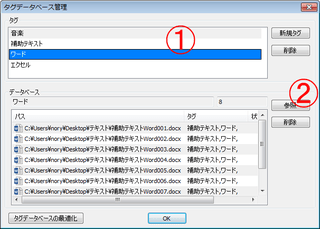ファイルやフォルダに対して、タグ(ラベル)付けをして管理する方法です。
ふつうは、ファイルをフォルダに分けて整理しますが・・・
たとえば「補助テキストWord001.docx」というファイルを、
「補助テキスト」「ワード」という2つのカテゴリーで管理したい場合、
2つのフォルダに同じファイルを入れてあげなければなりません。
同じファイルがあちこちにあったら、
何が最新版かもわからず、管理がグチャグチャになっちゃいます。
Gメールのように、
「ファイルに、必要な数だけラベルを付ける」
とすれば、どのフォルダに保存しようが、キレイに整理できます。
Windowsのタグ機能は、現実の使用には耐えないので、
ファイルをタグ(ラベル)管理できるソフトを、使うことになります。
もっとも代表的な「FenrirFS」は、サイトを見る限りは美しく理想的ですが・・・
「ファイルにラベルを付ける」のではなく、
ファイルそのものを専用フォルダにコピーして同期したりするようです。
下手をすると、ドライブ環境が取り返しのつかないことになります。
「tag2find」は、評価の高いタグ管理ソフトですが、
インターフェイスが英語で、とっつきにくい。
また、一度付けたタグを外す方法が、見つけられませんでした。
ここでは、「Mebiusbox」というファイル管理ソフトを、紹介します。
「タグ管理機能もある」という程度なので、
「使いやすさ」「検索しやすさ」という点では、オススメしにくい。
ですが、
「ファイルやフォルダに、タグを付けたり外したりできる。
特定のタグをつけたファイル・フォルダを、一覧検索できる。」
という目的は、達成できます。
===================================
「Mebiusbox」サイトで、「Mebiusbox」項目の、「Installer」ボタンまたは「Zip」ボタンをクリック。

「Installer」版は、入手したセットアップファイルを実行。
「Zip」版は、解凍してできた「Mebiusbox.exe」を実行。
起動したら、お好みの表示スタイルにしましょう。
「表示」メニュー→「ステータスバー」「Folder Treeパネル」のみ、チェックにしました。
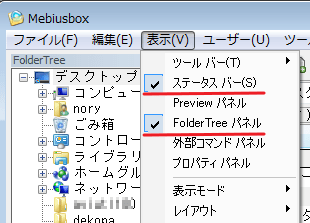
左側に、デスクトップを頂点としたフォルダー構造があり、
あとは、「4面エクスプローラー」という感じです。
4面あるのは、けっこう便利。
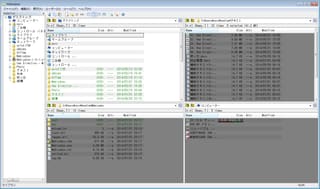
それでは、タグ管理してみましょう。
①ファイルやフォルダを選択して、
②「タグをつけます」ボタン
→③既存タグを選ぶか、「新しいタグ…」で新規タグをつけるか。
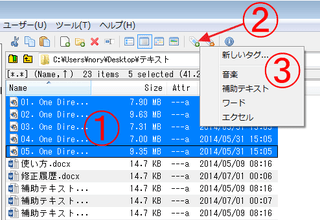
こんな調子で、ファイルやフォルダに、どんどんタグを付けます。
もちろん、各ファイル・フォルダに、複数のタグを付けることができます。
では、「ワード」というタグをつけたファイル・フォルダを、
検索してみましょう。
ちょっと、カッコ悪いのですが・・・
「ツール」メニュー→「タグデータベースの管理」
→①検索したいタグを選んで、
→②「参照」ボタンをクリック。